索尼笔记本电脑一键u盘启动bios设置教程
来源:www.laobaicai.net 发布时间:2014-06-04 18:18
索尼是一个优秀品牌,旗下生产的笔记本电脑无论外观、质感和品质都深得广大用户的喜爱。如今要给索尼笔记本重装系统,使用u盘启动盘进行重装是一个非常简便的方法。在使用u盘启动盘重装系统过程中,为了避免发生bios设置无操作,我们可以通过使用一键u盘启动快捷键的方式引导u盘启动进行系统重装,老白菜小编下面就来和大家分享索尼笔记本电脑一键u盘启动快捷键的使用教程。
1. 首先可以到老白菜官网查询有关索尼笔记本的一键u盘启动快捷键信息,下图中我们查询到索尼笔记本的u盘启动快捷键为“ESC”。
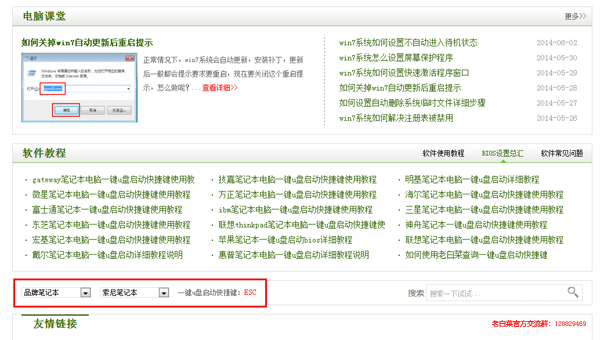
2.将制作好的老白菜u盘启动盘插入笔记本电脑的usb接口,然后重启电脑。
3.在电脑重启后,见到屏幕中出现有索尼开机logo或者英文字样时,立即按下“ESC”键即可,如下图所示为索尼相关logo标志图样:

4.在弹出的启动项中选择以“usb”开头的u盘启动选项,如下图所示。
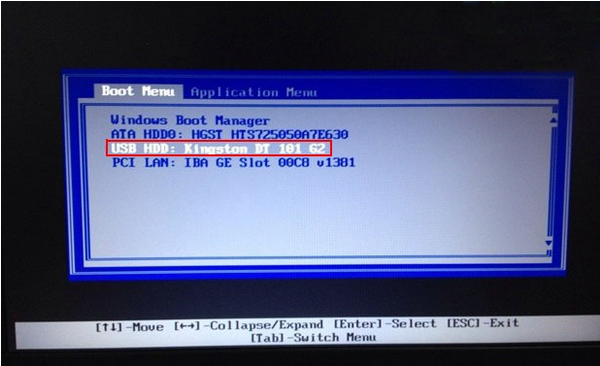
5.选择完毕后按下回车键进行确认,就能进入到老白菜v5.0主菜单界面了,如下图所示。
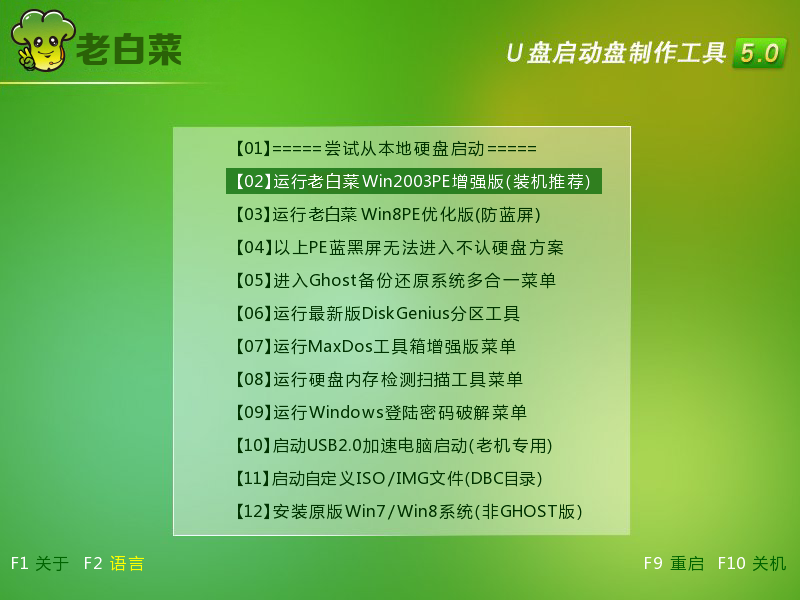
以上就是索尼笔记本电脑u盘启动快捷键bios设置教程,有需要通过u盘启动盘给索尼笔记本重装系统的朋友可以照以上步骤进行使用。
推荐阅读
"如何将u盘设为第一启动项"
- 荣耀MagicBook14笔记怎么进入bios设置u盘启动 2021-11-01
- 联想YOGA 14s笔记本如何进入bios设置u盘启动 2021-11-01
- 联想威6-14笔记本怎么进入bios设置u盘启动 2021-10-30
- u盘启动快捷键是哪个键 2021-10-19
联想拯救者Y7000怎么升级bios
- 华为MateBook 13怎么进bios?华为MateBook 13怎么设置一键U盘启动 2021-10-11
- 联想小新青春版14笔记本如何进入bios设置u盘启动 2021-10-01
- 联想小新锐7000笔记本如何进入bios设置u盘启动 2021-10-01
- 联想小新15笔记本怎么进入bios设置u盘启动 2021-09-15
老白菜下载
更多-
 老白菜怎样一键制作u盘启动盘
老白菜怎样一键制作u盘启动盘软件大小:358 MB
-
 老白菜超级u盘启动制作工具UEFI版7.3下载
老白菜超级u盘启动制作工具UEFI版7.3下载软件大小:490 MB
-
 老白菜一键u盘装ghost XP系统详细图文教程
老白菜一键u盘装ghost XP系统详细图文教程软件大小:358 MB
-
 老白菜装机工具在线安装工具下载
老白菜装机工具在线安装工具下载软件大小:3.03 MB










